iPad 使用手冊
- 歡迎使用
-
-
- 相容於 iPadOS 26 的 iPad 機型
- iPad mini(第五代)
- iPad mini(第六代)
- iPad mini(A17 Pro)
- iPad(第八代)
- iPad(第九代)
- iPad(第十代)
- iPad(A16)
- iPad Air(第三代)
- iPad Air(第四代)
- iPad Air(第五代)
- iPad Air 11 吋(M2)
- iPad Air 13 吋(M2)
- iPad Air 11 吋(M3)
- iPad Air 13 吋(M3)
- iPad Pro 11 吋(第一代)
- iPad Pro 11 吋(第二代)
- iPad Pro 11 吋(第三代)
- iPad Pro 11 吋(第四代)
- iPad Pro 11 吋(M4)
- iPad Pro 11 吋(M5)
- iPad Pro 12.9 吋(第三代)
- iPad Pro 12.9 吋(第四代)
- iPad Pro 12.9 吋(第五代)
- iPad Pro 12.9 吋(第六代)
- iPad Pro 13 吋(M4)
- iPad Pro 13 吋(M5)
- 設定基本功能
- 訂製你專屬的 iPad
- 在 iPad 上簡化工作流程
- 使用 Apple Pencil 進行更多操作
- 為你的小孩自訂 iPad
-
- iPadOS 26 的新功能
-
-
- 開始使用 FaceTime
- 製作 FaceTime 連結
- 拍攝「原況照片」
- 使用 FaceTime 語音通話工具
- 使用「即時字幕」和「即時翻譯」
- 在通話期間使用其他 App
- 撥打群組 FaceTime 通話
- 使用「同播共享」一起觀賞、聆聽和暢玩
- 在 FaceTime 通話中共享你的螢幕
- 在 FaceTime 通話中要求或提供遠端控制權
- 在 FaceTime 通話中合作處理文件
- 使用視訊會議功能
- 將 FaceTime 通話接力到另一部 Apple 裝置
- 更改 FaceTime 視訊設定
- 更改 FaceTime 語音設定
- 更改你的外觀
- 結束通話或切換至「訊息」
- 篩選和過濾通話
- 封鎖 FaceTime 通話及回報垃圾來電
- 捷徑
- 提示
- 版權聲明與商標
在 iPad 上的 Apple News+ 中尋找益智遊戲
如果你有訂閱 Apple News+,就可以玩每日和封存填字、迷你填字、Quartiles、數獨和 Emoji Game 益智遊戲。部分益智遊戲不需要訂閱就能玩。
【注意】Apple News、Apple News+ 和益智遊戲不適用於部分國家或地區。請參閱:iOS 和 iPadOS 功能特色適用範圍網站。
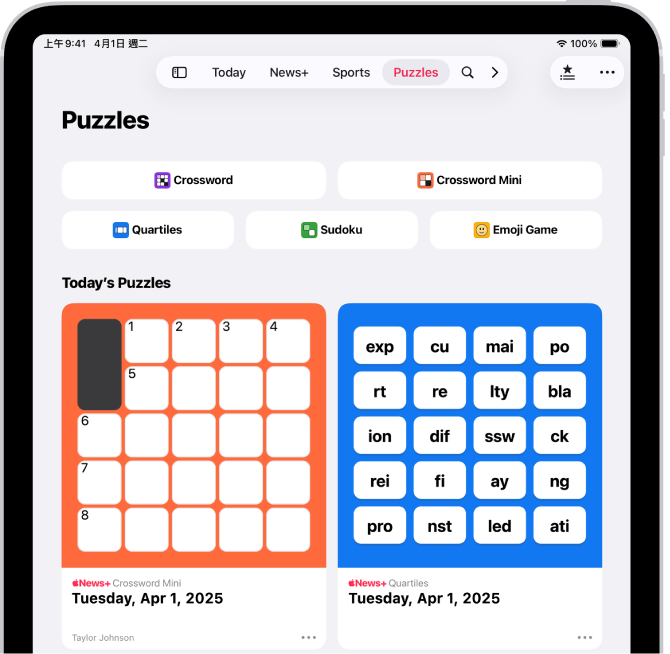
檢視 Puzzles Feed
前往 iPad 上的 News App
 。
。執行下列其中一項操作:
在側邊欄中點一下 Puzzles(位於 Sections 下方)。
如果你沒有看到側邊欄,請點一下
 。
。在側邊欄或標籤頁列中點一下 Today,向下捲動,然後點一下「益智遊戲」群組。
追蹤某個益智遊戲類型的 Feed
如果想快速取用特定類型的益智遊戲,你可以追蹤該類型。
前往 iPad 上的 News App
 。
。檢視 Puzzles Feed,如上所述。
點一下 Crossword、Mini、Quartiles、Sudoku 或 Emoji Game。
點一下
 。
。
「益智遊戲」類別會顯示在側邊欄中,下方會列出益智遊戲類型。若要加入喜好項目,點一下 Edit,點一下益智遊戲類型旁的 ![]() ,然後點一下
,然後點一下 ![]() 。
。
【注意】若你有訂閱 Apple News+,便可以在 Puzzles Feed 和益智遊戲類型的 Feed 中自動下載益智遊戲,並以 Offline Mode 遊玩。
選擇益智遊戲
前往 iPad 上的 News App
 。
。前往以下其中一個區域來找到益智遊戲:
Today Feed
Puzzles Feed
特定益智遊戲類型(填字、迷你填字、Quartiles、數獨或 Emoji Game)的 Feed
點一下益智遊戲來打開。
填字和數獨益智遊戲都標有難易度:簡單、中等或挑戰。
你可以在每個益智遊戲類型的完整封存中,查看更多過去的益智遊戲。在益智遊戲類型的 Feed 中向下捲動,然後點一下 Archive 旁邊的 ![]() 。
。
【提示】若要排序或過濾益智遊戲封存項目,點一下 ![]() 。
。
檢視益智遊戲統計資料和連續記錄
每個 Puzzles Feed 中都會顯示 Scoreboard。包含:
每個益智遊戲類型的統計資料,例如已解開的益智遊戲數量
你的目前連續紀錄:連續解開每日益智遊戲的天數
最長連續記錄
前往 iPad 上的 News App
 。
。選擇益智遊戲類型的 Feed,然後向上滑動。
影響統計資料和連續記錄的條件包含以下幾項:
若你使用 Reveal 指令來顯示所有或部分的益智遊戲,該益智遊戲將不會計入你的統計資料,而且完成該益智遊戲將不會開始或繼續連續記錄。
你在 iOS 17.5、iPadOS 17.5、macOS 14.5 或以上版本的裝置上完成的益智遊戲會計入你的統計資料。你在較早版本 OS 上玩的益智遊戲不會計入你的統計資料。
在安裝 iOS 17.5、iPadOS 17.5、macOS 14.5 或以上版本的裝置上打開 News App 後,你在安裝較早版本 OS 的裝置上完成的每日益智遊戲會加入你的連續記錄。例如,若你在安裝 iOS 17.5 的 iPhone 上完成週一和週二的填字遊戲,然後在安裝 iPadOS 17.4 的 iPad 上解開週三的填字遊戲,你的連續記錄會延長下去。
美國和加拿大本土的使用者必須在益智遊戲刊出的 24 小時內完成才能計入連續記錄。阿拉斯加和夏威夷的使用者會獲得額外的一或兩小時;他們必須在當地時間的午夜之前完成當天的益智遊戲。
若要開始或維持數獨的連續記錄,需在當日解出至少一題任意難度的數獨益智遊戲,且不能揭曉答案。
登入相同「Apple 帳號」時,你的統計資料和連續記錄會在你的所有 Apple 裝置上保持最新狀態。前往「設定」![]() ,點一下你的名稱,然後點一下 iCloud。點一下「顯示全部」(在「已儲存到 iCloud」區塊中),然後開啟 News。
,點一下你的名稱,然後點一下 iCloud。點一下「顯示全部」(在「已儲存到 iCloud」區塊中),然後開啟 News。
與其他人比賽
若要在 Game Center 和 Apple Games App 中與朋友或其他解謎者競爭,你也需要在 News 中開啟 Game Center。
前往 iPad 上的「設定」App
 。
。點一下 App,然後點一下 News。
開啟 Game Center。
你的分數會顯示在 Game Center 中每種類型益智遊戲的計分板上。數獨的每個難度等級都有一個計分板。
你也可以挑戰朋友來破解填字、迷你填字、Quartiles、數獨和 Emoji Game 益智遊戲。請參閱:在 iPad 上的 Apple Games App 中與朋友一起玩遊戲。
分享益智遊戲
你可以傳送連結給其他 Apple News+ 訂閱者,讓對方也能玩該益智遊戲。
前往 iPad 上的 News App
 。
。打開益智遊戲。
點一下
 ,點一下「分享」,然後選擇「訊息」、「郵件」或其他分享選項。
,點一下「分享」,然後選擇「訊息」、「郵件」或其他分享選項。
你的答案不會顯示,但是會分享與已破解益智遊戲相關的下列資訊:
填字、迷你填字和數獨:破解該益智遊戲所花的時間
Quartiles:你的級別
表情符號遊戲:你破解該益智遊戲所移動的步數